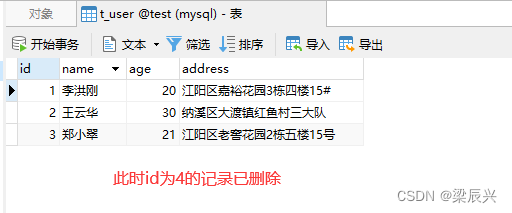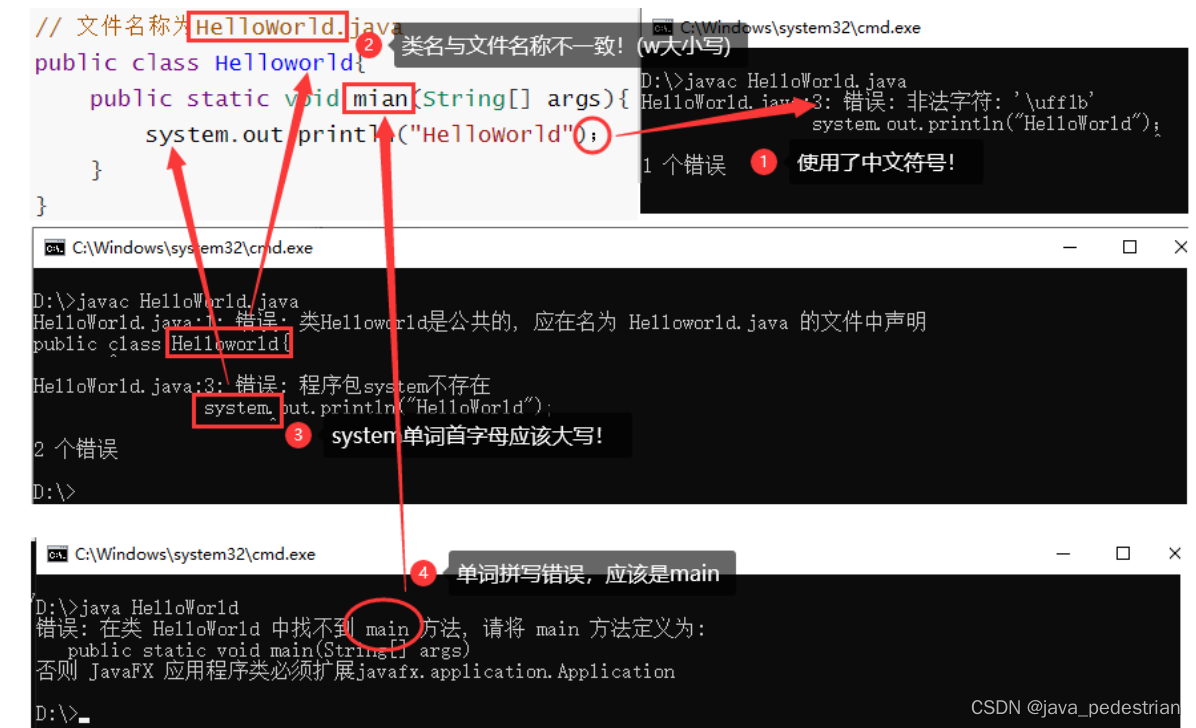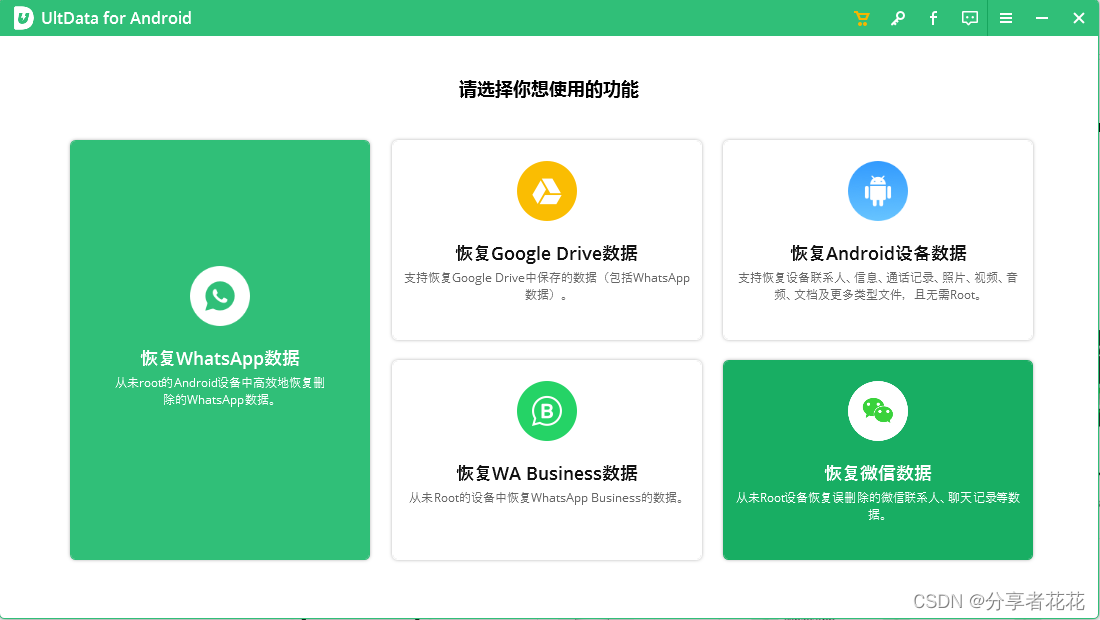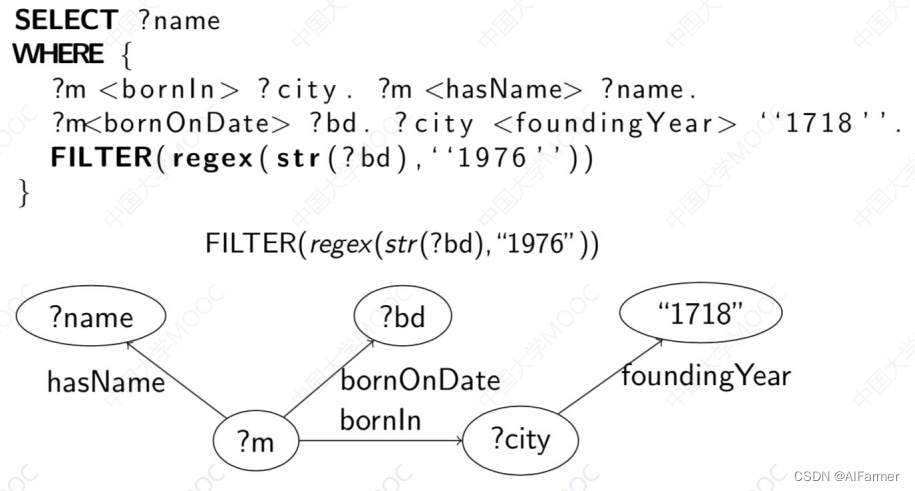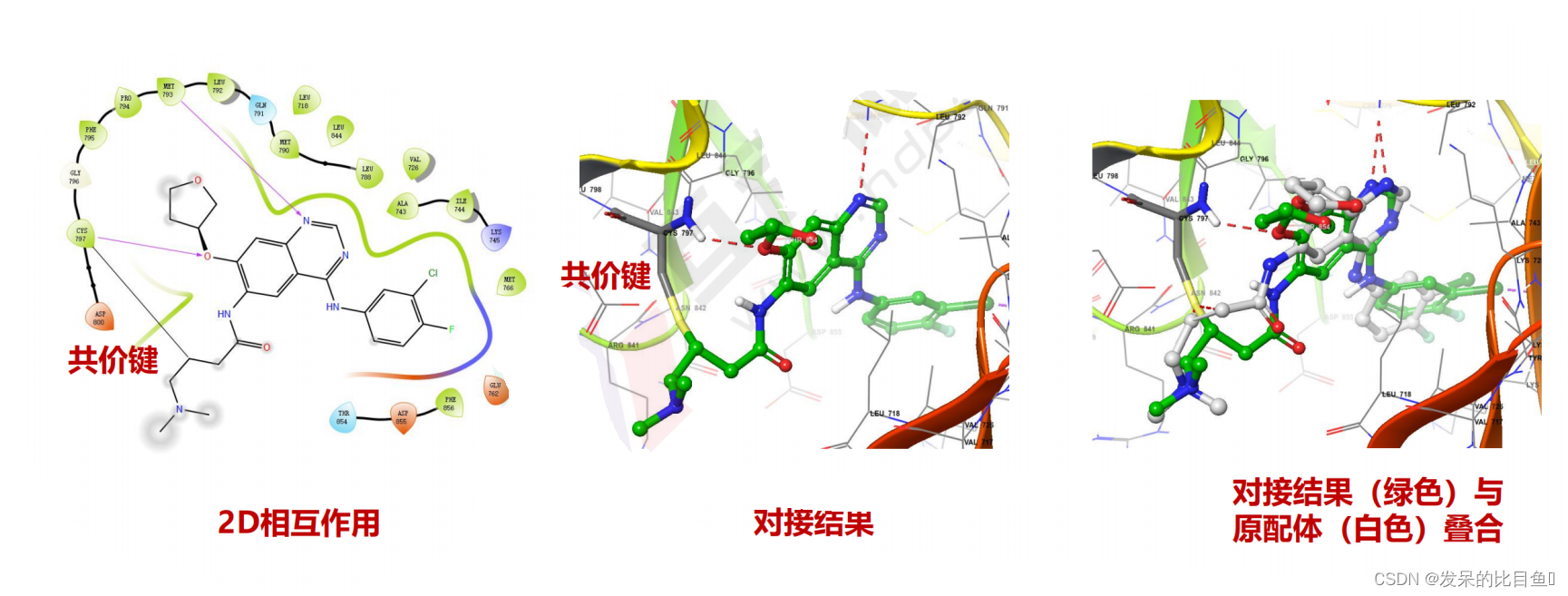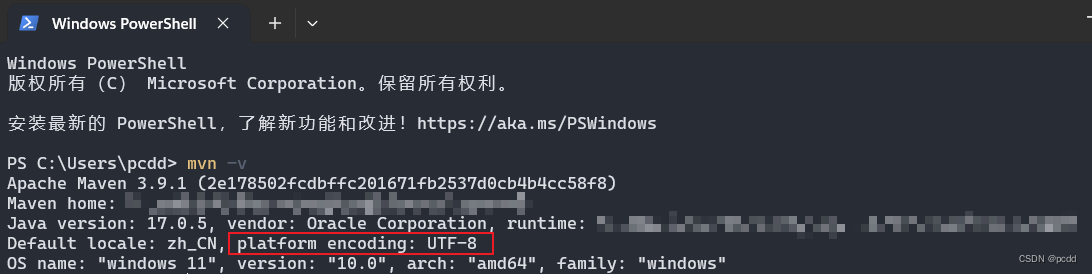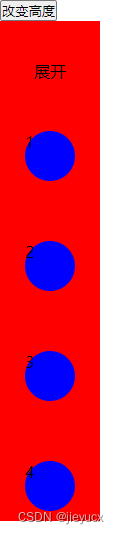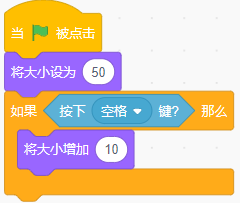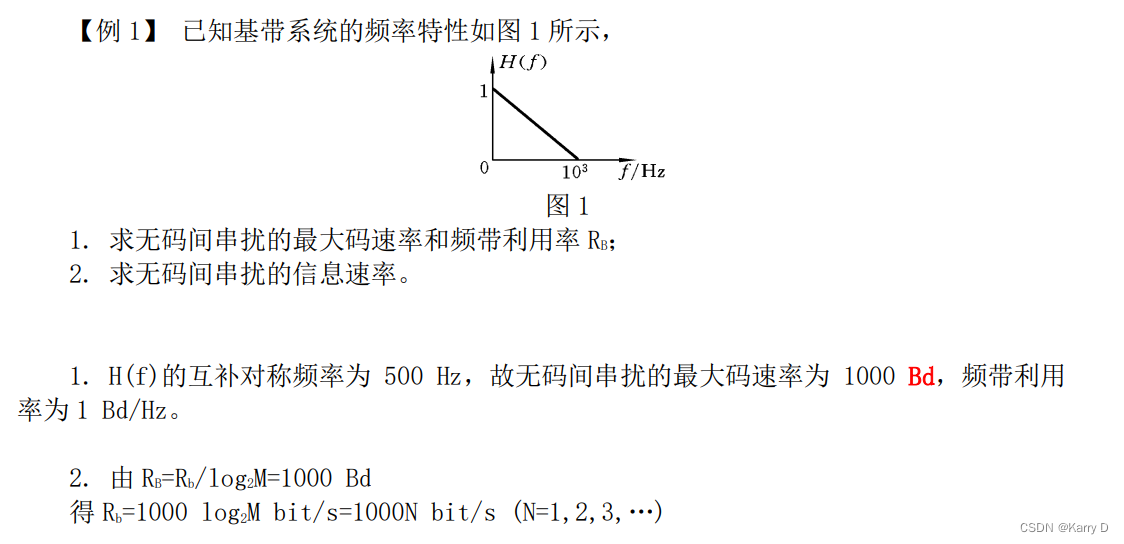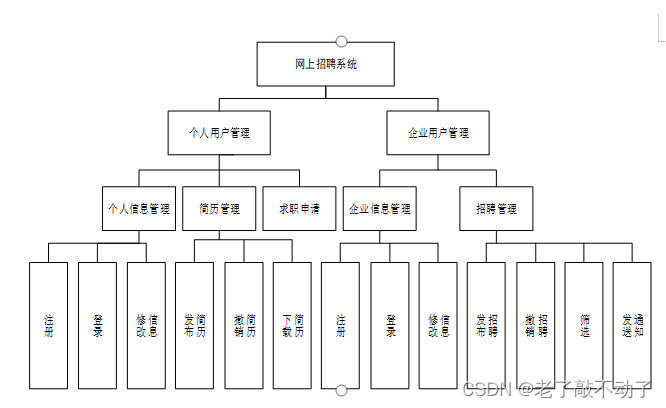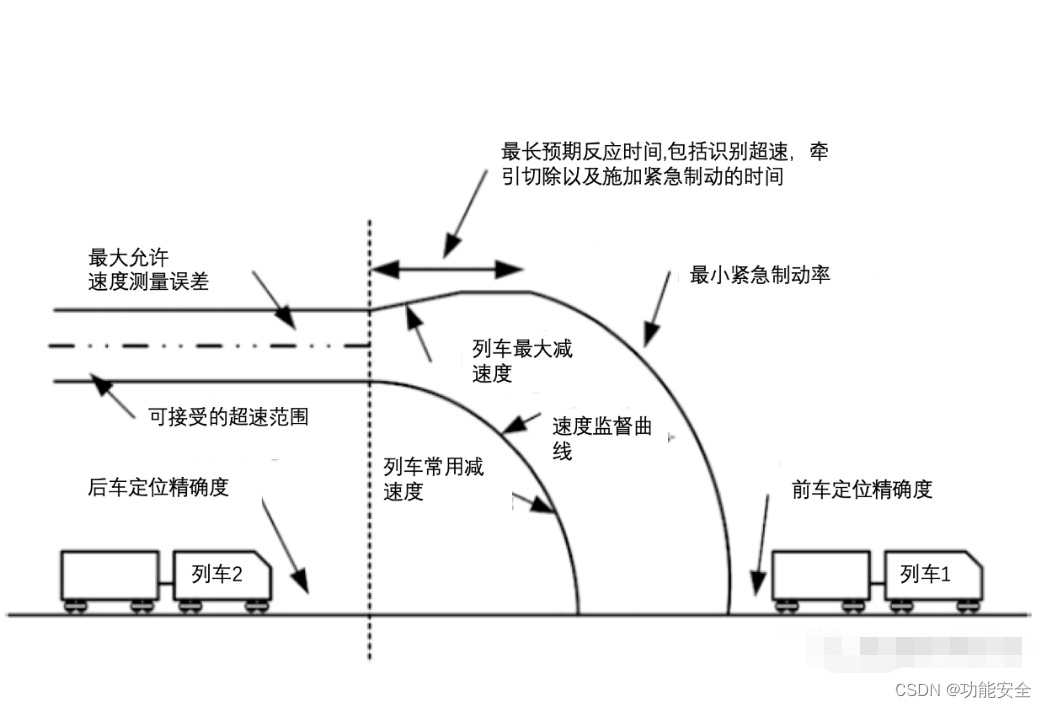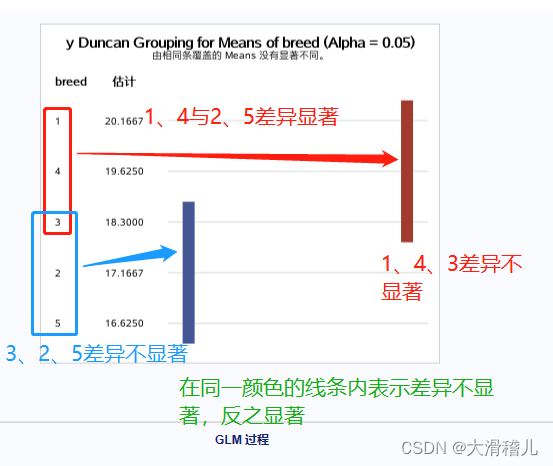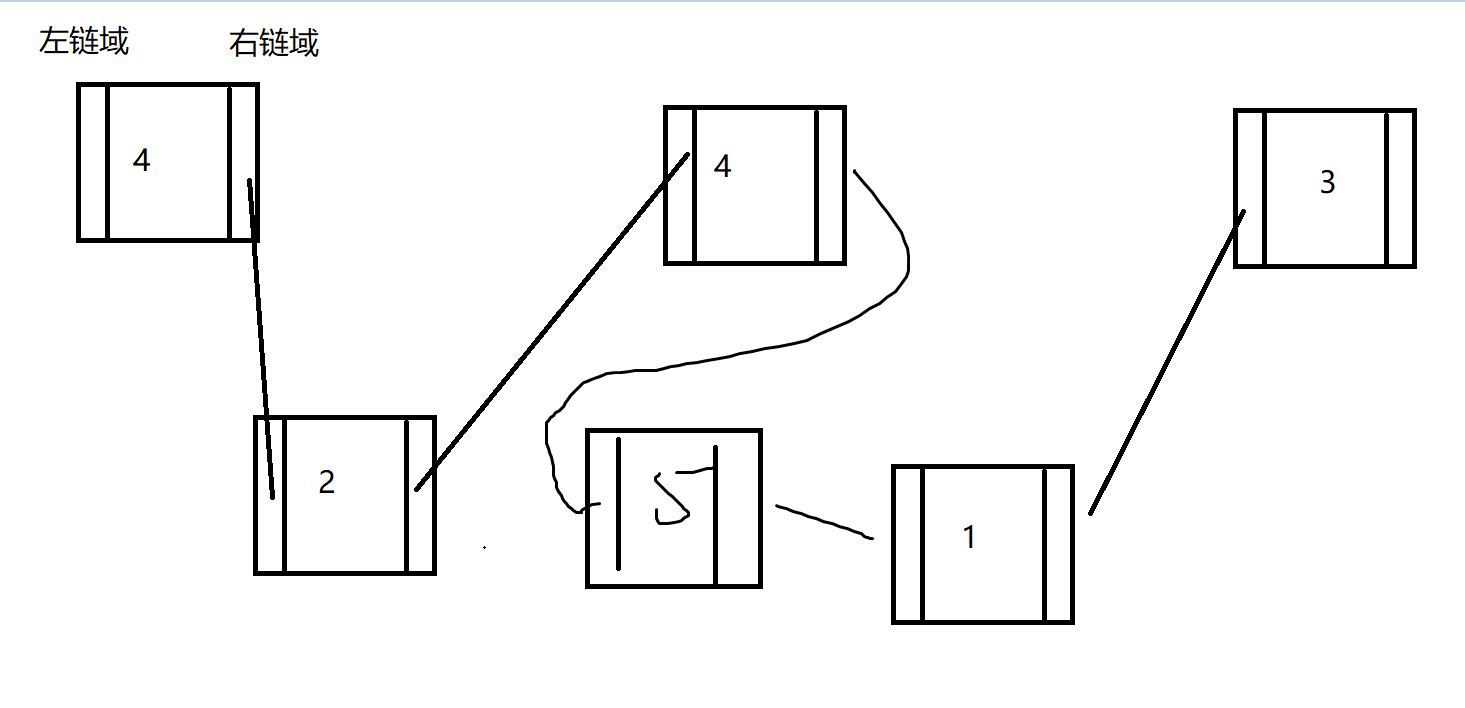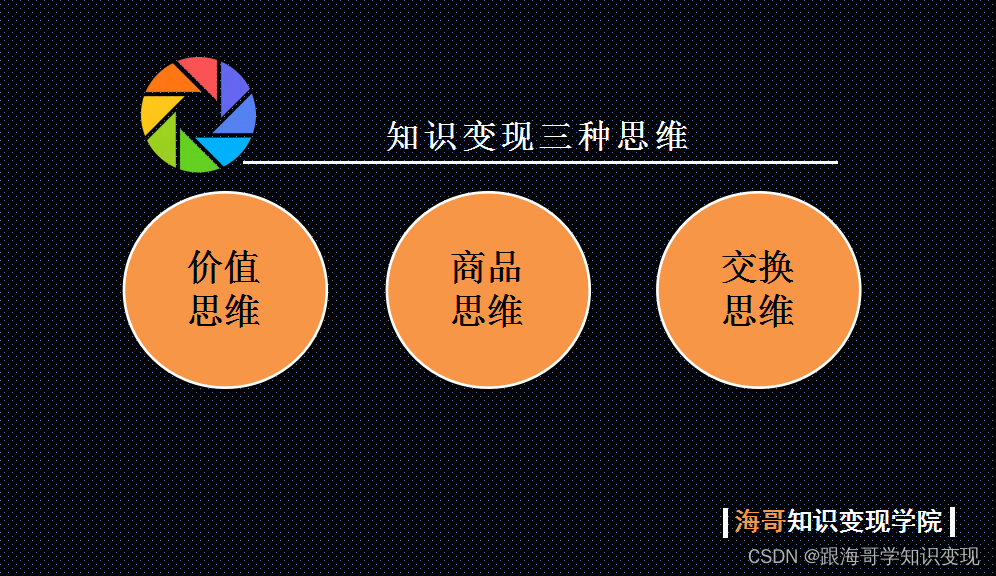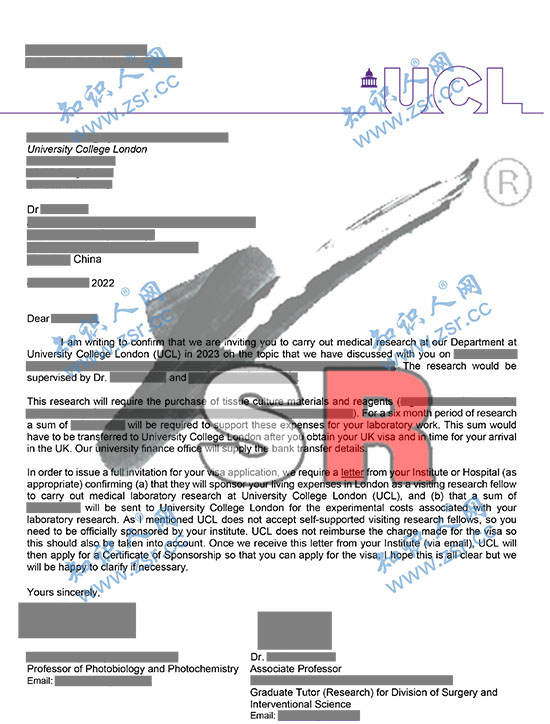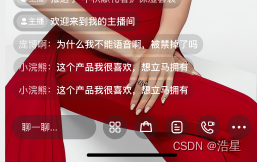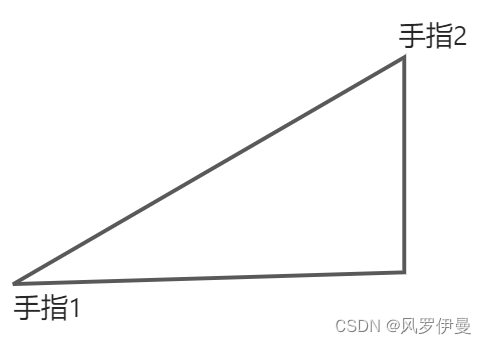EasyCVR视频融合平台基于云边端一体化架构,具有强大的数据接入、处理及分发能力,平台支持海量视频汇聚管理,能在复杂的网络环境中,将分散的各类视频资源进行统一汇聚、整合、集中管理,实现视频直播、云端录像、云存储、检索回看、智能告警、平台级联、服务器集群、云台控制与语音对讲、电子地图、轨迹跟踪等功能。

很多用户在接触到我们的EasyCVR平台后,不知道如何部署,导致出现了服务运行异常的情况。今天我们来分享一下EasyCVR平台的正确部署流程。
一、产品部署
EasyCVR支持64位X86架构系统,Linux系统下支持CentOS 7系、Ubuntu20.04。
服务器要开放相应端口,包括防火墙和安全组出、入站策略。
注意:重启EasyCVR服务,一定要先卸载再启动,卸载后要确认相关服务进程是否完全停掉,否则会因重复启动导致重启异常。
1、Linux部署
将tar包解压后,先确认包内相关程序是否有执行权限,如下是有权限的:

执行 ./start.sh(建议使用root权限),出现以下信息即运行成功:
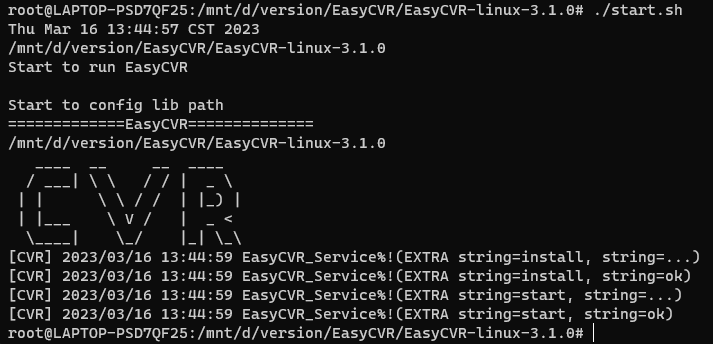
服务正常启动后,会有两个相关进程,如下:

2、Windows部署
解压后,以下面程序“启动Install”和“卸载Uninstall”(建议右键管理员运行)。

运行成功显示如下:
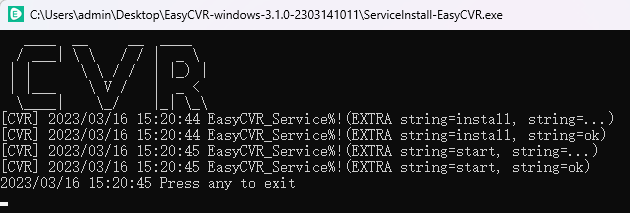
在“任务管理器”-“详细信息”中确认进程是否存在:

常见问题:
执行start成功但无easydss进程,这种情况大概率是easydss端口被占用,如下:
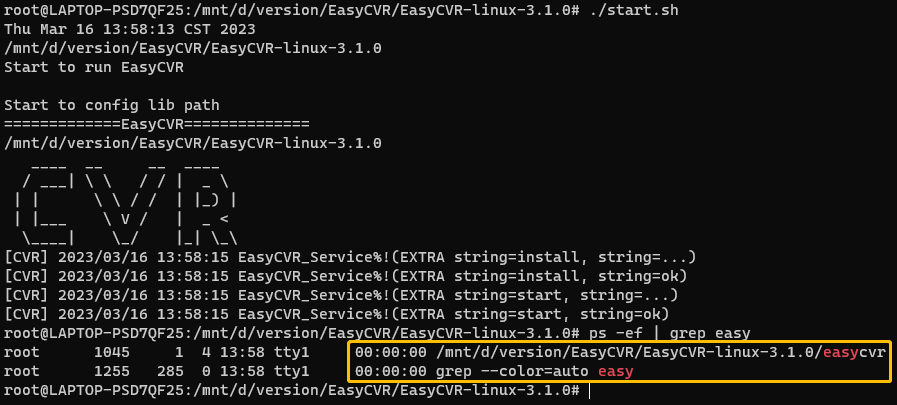
排查步骤:
1)先执行 ./stop.sh,然后进入 /mediaserver目录,编辑tsingsee.ini文件,将日志级别改为2后保存退出,并在当前目录下执行 ./easydss,可以看到确实有端口被占用:

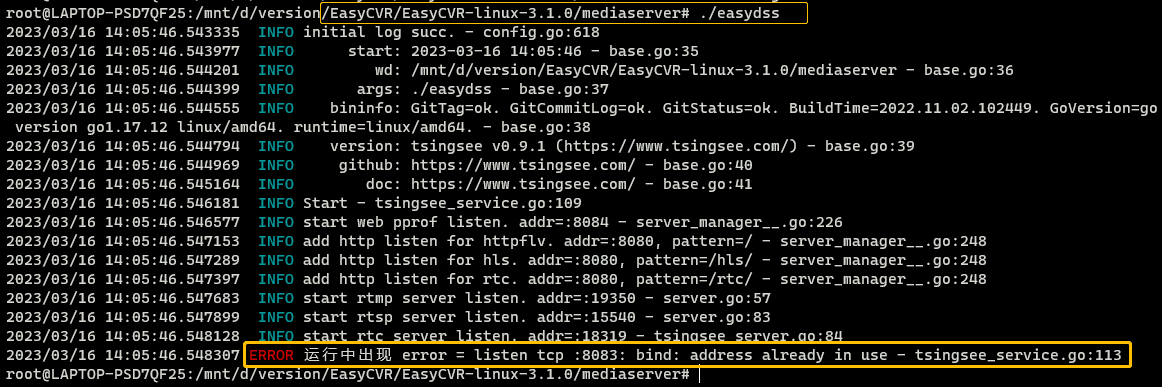
2)编辑tsingsee.ini,找到被占用端口改为可用端口后,再执行./easydss,如果仍有error,重复以上操作即可,直至无error报错即为启动成功。
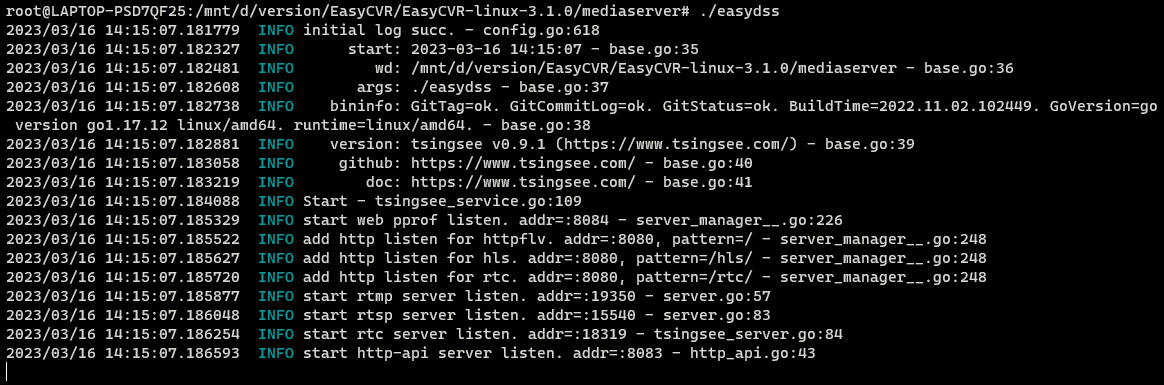
3)easydss程序确定能成功启动后,先停掉(Ctrl+C),然后返回EasyCVR安装包的根目录,重新执行start.sh程序,再ps确认下easycvr、easydss进程是否正常运行。Windows系统排查方式相同。
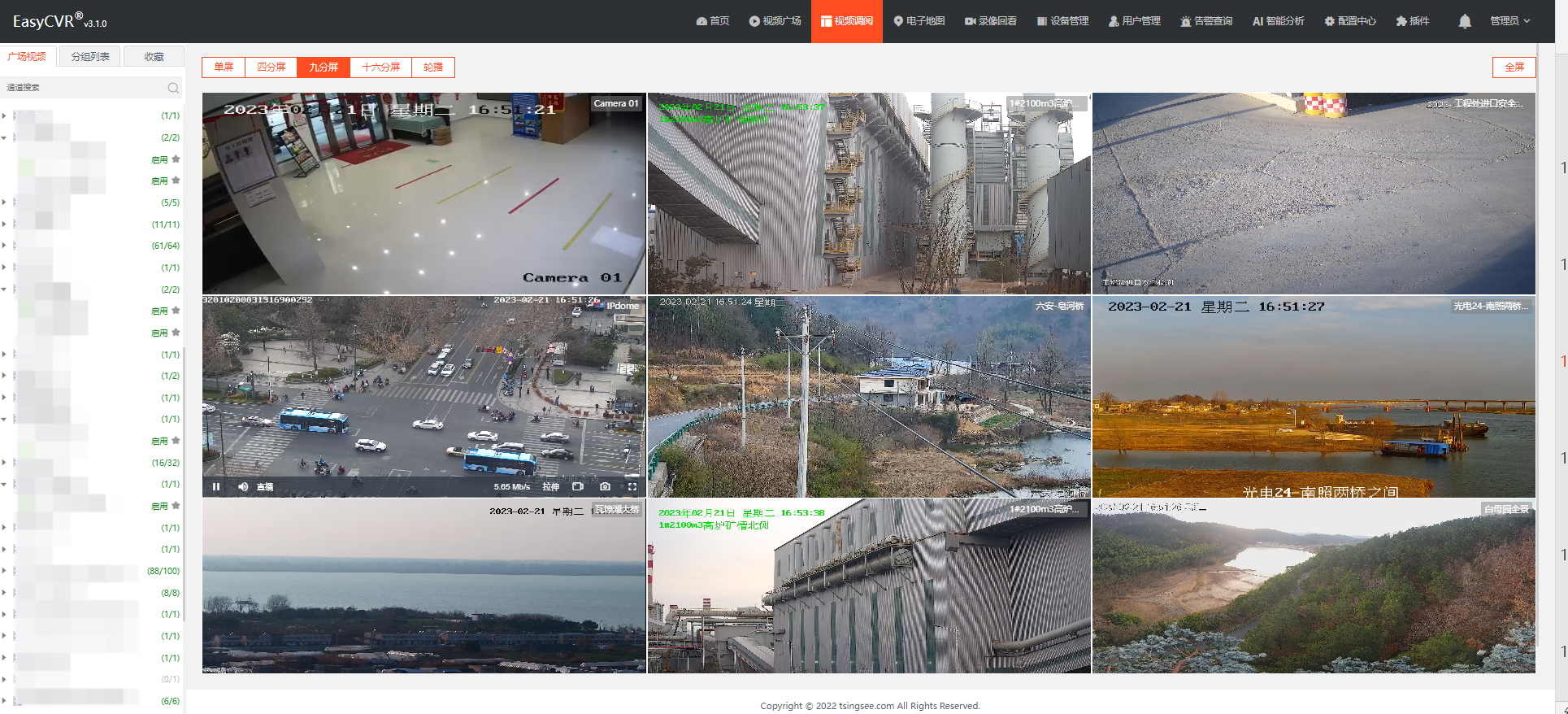
用户可参照以上步骤进行部署,若遇到疑问,可联系我们进行协助排查。感兴趣的用户可以前往演示平台测试与部署。